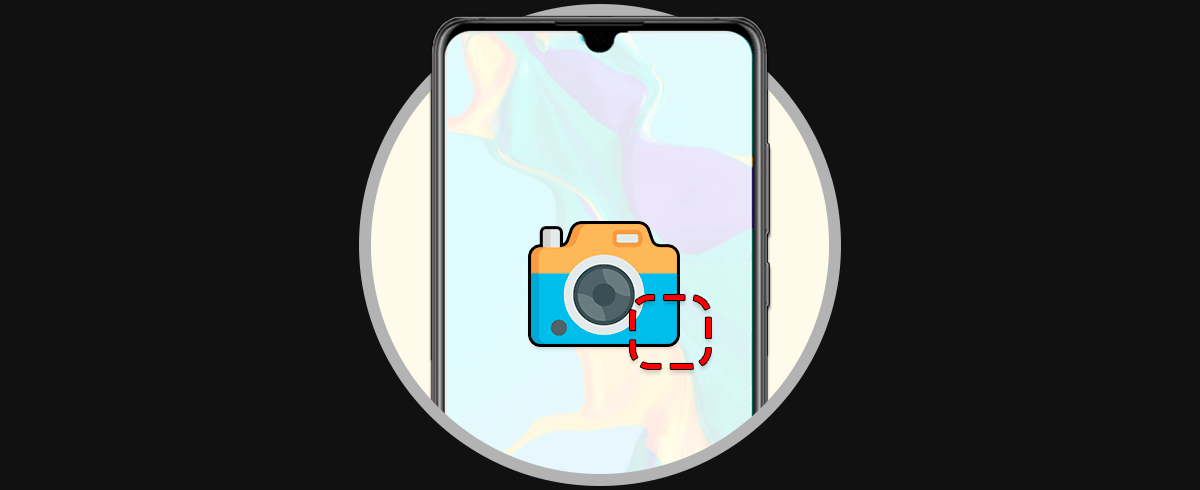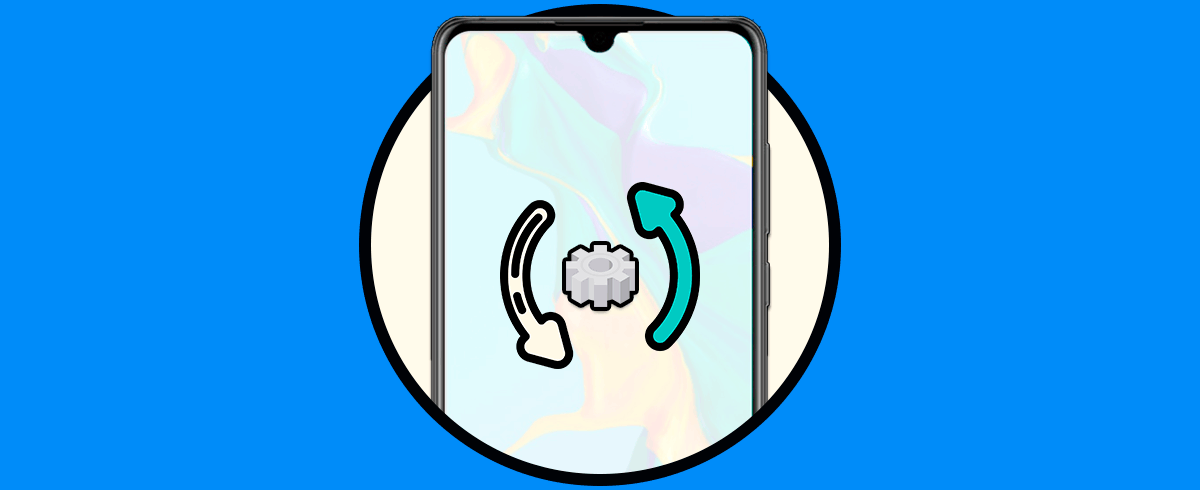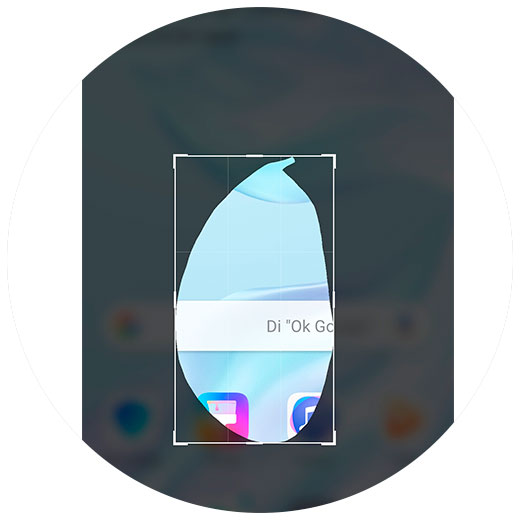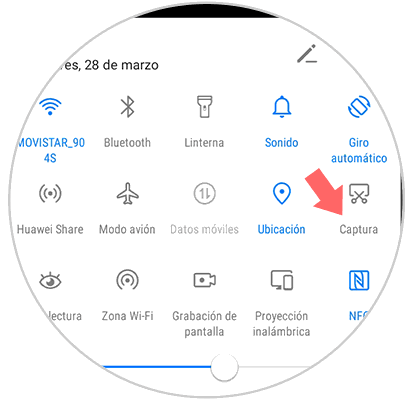Las funciones que podemos llevar a cabo con nuestros teléfonos móviles, cada vez son más numerosas. Desde ellos podemos realizar llamadas y mandar mensajes, pero también podemos realizar fotos y vídeos. Además, el hecho de que tengan conexión a internet, ha hecho que sus posibilidades se multipliquen, ya que además de poder conectarnos y navegar por la web, nos permiten descargar aplicaciones como las de redes sociales o mensajes instantánea como WhatsApp, desde las que conectarnos con nuestros amigos.
Esto supone que muchas veces queramos descargar información que vemos en la pantalla de nuestro teléfono, o que simplemente queramos hacer un pantallazo para que todo aquello que aparece quede registrado en una foto.
Este puede ser uno de los motivos por el que la mayoría de las personas al comprarse un nuevo teléfono, esta es una de las primeras cosas que quiere saber cómo se hace. En función del modelo y la compañía esto puede variar, por lo que a continuación te mostramos tres formas diferentes sobre cómo hacer captura de pantalla en Huawei P30.
[panelwarning='Nota']En el caso de que tu modelo sea otro Huawei, puedes entrar en el siguiente tutorial en el que se explica cómo se hace en diferentes terminales.
1. Cómo hacer captura de pantalla en Huawei P30 con botones
La manera más común de realizar pantallazos en los teléfonos, es hacerlo a través de los botones. En el caso de Huawei Huawei P30 tenemos que realizar lo siguiente.
- Pulsar de manera simultánea el botón de Encender/ Apagar junto con el de bajar volumen
- Pulsados ambos botones, veremos como aparece la captura de pantalla en miniatura en nuestro teléfono. Habrá quedado guardad en la galería de nuestro teléfono.
2. Cómo hacer captura de pantalla en Huawei Huawei P30 con los nudillos
Otra de las opciones que nos ofrece el Huawei P30, es la posibilidad de realizar capturas de pantalla con los nudillos. Para conseguir esto, tenemos que dar dos toques con el nudillo de nuestro dedo índice y en la pantalla y veremos cómo se toma la imagen.
3. Cómo hacer captura de pantalla parcial de la pantalla de Huawei Huawei P30
Otra de las opciones que nos ofrece el Huawei P30, es la posibilidad de hacer capturas de pantalla de manera parcial, señalado solo aquello que nos interesa de la pantalla. Para ello tenemos que realizar lo siguiente.
Lo primero es dar un toque el nudillo del dedo índice y dibujar el área de pantalla que queremos capturar.
Veremos que aparece en la pantalla una línea azul dibujando la captura que queremos seleccionar.
4. Cómo hacer captura de pantalla acceso directo Huawei Huawei P30
Además de las maneras que acabamos de ver a continuación para realizar las capturas de pantalla en el Huawei P30, tenemos la posibilidad de hacerlas mediante los accesos directos del teléfono. Para ello debemos seguir los pasos que se detallan a continuación.
- Desliza la pantalla desde arriba hacia abajo.
- Busca la opción de "Captura"
- Una vez que la pulses, verás que la captura de pantalla ha sido realizada.
Una vez que hayamos hecho la captura de pantalla, se quedará guardada en la galería de nuestro terminal.
De este modo, con el Huawei P30 vamos a tener estas tres maneras de realizar capturas de pantalla con nuestro teléfono.